참고 4가 켜지지 않는 문제를 해결하는 방법
게시 됨: 2021-08-06
Samsung Galaxy Note 4가 켜지지 않습니까? Note 4에서 느린 충전 또는 화면 정지와 같은 문제에 직면하고 있습니까? 당황할 필요가 없습니다. 이 가이드에서는 Note 4가 켜지지 않는 문제를 해결할 것입니다.
쿼드 코어 프로세서와 32GB 내부 메모리를 탑재한 삼성 갤럭시 노트 4는 당시 인기 있는 4G 폰이었습니다. 세련된 외관과 강화된 보안으로 소비자의 신뢰를 얻었습니다. 다른 Android 휴대폰과 마찬가지로 모바일 중단 또는 화면 정지 문제가 발생하기 쉽습니다. 갤럭시노트4를 충분히 충전했는데도 전원이 켜지지 않는다는 사용자들이 많다. 또한 갑자기 꺼지고 그 후에 켜지지 않을 수도 있습니다.

내용물
- 참고 4가 문제를 켜지 않는 문제를 해결하는 방법은 무엇입니까?
- 방법 1: Note 4를 새 충전기에 연결
- 방법 2: 다른 USB 케이블을 사용하여 Note 4가 켜지지 않는 문제 수정
- 방법 3: USB 포트 확인
- 방법 4: Samsung Galaxy Note 4 소프트 리셋
- 방법 5: 안전 모드에서 부팅
- 방법 6: 복구 모드에서 캐시 파티션 지우기
- 방법 7: 공장 초기화 참고 4
- 방법 8: 기술 지원 찾기
참고 4가 문제를 켜지 않는 문제를 해결하는 방법은 무엇입니까?
이 문제에 대한 몇 가지 가능한 이유가 있습니다.
하드웨어 관련:
- 배터리 품질 불량
- 손상된 충전기 또는 케이블
- 걸린 마이크로 USB 포트
소프트웨어 관련:
- Android 운영 체제의 오류
- 타사 소프트웨어 프로그램
기본 하드웨어 수정으로 시작한 다음 소프트웨어 관련 솔루션으로 이동할 것입니다.
방법 1: Note 4를 새 충전기에 연결
이 방법을 사용하여 충전기에 결함이 있는지 확인할 수 있습니다.
다음은 충전기를 쉽게 교체할 수 있는 Samsung Note 4 문제를 해결하는 방법입니다.
1. 다른 충전기 가 있는 장치를 다른 전원 콘센트 에 꽂습니다.

2. 이제 10-15분 동안 충전한 후 전원 을 켜십시오.
방법 2: 다른 USB 케이블을 사용하여 Note 4가 켜지지 않는 문제 수정
또한 USB 케이블이 오작동할 수 있으므로 금이 가고 손상된 USB 케이블이 있는지 확인해야 합니다.

다른 USB 케이블 을 사용하여 지금 스마트폰을 충전할 수 있는지 확인합니다.
방법 3: USB 포트 확인
스마트폰이 여전히 충전되지 않는 경우 마이크로 USB 포트를 방해하는 것이 없는지 확인해야 합니다. 다음과 같은 간단한 검사를 수행할 수 있습니다.
1. 마이크로 USB 포트 내부를 토치로 검사 하여 이물질이 없는지 확인합니다.
2. 불쾌한 물질이 있으면 제거하십시오.
참고: 바늘, 이쑤시개 또는 머리핀을 사용할 수 있습니다.

3. 알코올 성분의 세제 를 사용하여 먼지를 씻어냅니다. 건조할 시간을 주십시오.
참고: 스프레이하거나 면에 적셔서 사용할 수 있습니다.
4. 그래도 작동하지 않으면 기술자에게 전화 전원 잭 을 확인하는 것이 좋습니다.
충전기, 케이블 및 장치 자체의 결함을 배제한 후 다음 방법 중 하나를 사용하여 Samsung Note 4가 켜지지 않는 문제를 해결할 수 있습니다.
또한 읽기: Wi-Fi를 수정하는 8가지 방법이 Android 폰에서 켜지지 않습니다.
방법 4: Samsung Galaxy Note 4 소프트 리셋
이 접근 방식은 매우 안전하고 효과적이며 다시 시작 프로세스와 유사합니다. 장치의 사소한 결함을 해결하는 것 외에도 소프트 리셋은 구성 요소, 특히 커패시터에서 저장된 전력을 소모하여 전화 메모리를 새로 고칩니다. 따라서 확실히 가치가 있습니다. 다음의 간단한 단계에 따라 Note 4가 켜지지 않는 문제를 해결하려면 Note 4를 소프트 리셋하십시오.
1. 후면 커버를 제거하고 기기에서 배터리 를 꺼냅니다.
2. 배터리가 제거된 상태에서 전원 버튼 을 2분 이상 길게 누릅니다.
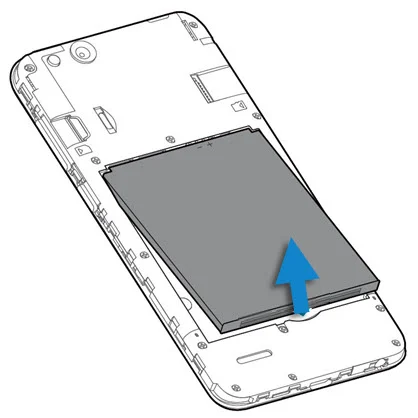

3. 그런 다음 배터리 를 슬롯에 끼웁니다.
4. 지금 전화를 켜 보십시오.
이 방법은 일반적으로 참고 4가 문제를 켜지 않는 문제를 해결합니다. 그러나 그렇지 않은 경우 다음 단계로 이동하십시오.
방법 5: 안전 모드에서 부팅
다운로드하여 설치한 타사 앱으로 인해 문제가 발생한 경우 안전 모드로 들어가는 것이 가장 좋은 해결책입니다. 안전 모드 중에는 모든 타사 앱이 비활성화되고 기본 시스템 앱만 계속 작동합니다. 참고 4를 안전 모드로 부팅하여 참고 4가 다음과 같이 켜지지 않는 문제를 해결할 수 있습니다.
1. 전화 를 끕니다 .
2. 전원 + 볼륨 작게 버튼을 함께 길게 누릅니다.
3. 전화기가 부팅되기 시작하면 전원 버튼에서 손을 떼면 Samsung 로고가 나타나지만 전화기가 재부팅될 때까지 볼륨 작게 버튼을 계속 누르고 있습니다.
4. 이제 안전 모드 가 활성화됩니다.
5. 마지막으로 볼륨 작게 키도 놓습니다.
장치가 안전 모드에서 켜질 수 있는 경우 다운로드한 앱이 원인임을 확신할 수 있습니다. 따라서 향후 이러한 문제를 피하기 위해 Samsung Note 4에서 사용하지 않거나 원치 않는 앱을 제거하는 것이 좋습니다.
Note 4가 여전히 켜지지 않으면 다음 수정을 시도하십시오.
더 읽어보기: 휴대전화가 제대로 충전되지 않는 문제를 해결하는 12가지 방법
방법 6: 복구 모드에서 캐시 파티션 지우기
이 방법에서는 전화기를 기본 상태로 복원하려고 합니다. 이는 표준 Android 사용자 인터페이스가 로드되지 않고 스마트폰이 시작됨을 의미합니다. 복구 모드에서 Note 4를 시작하는 방법은 다음과 같습니다.
1. 모바일 을 끕니다 .
2. 볼륨 크게 + 홈 버튼을 함께 길게 누릅니다. 이제 전원 버튼도 길게 누릅니다.
3. Android 로고가 화면에 나타날 때까지 세 개의 버튼을 계속 누르고 있습니다.
4. Note 4가 진동하면 홈 및 전원 버튼에서 손을 뗍니다. 그러나 볼륨 크게 키를 길게 누릅니다.
5. Android 시스템 복구 가 화면에 나타나면 볼륨 크게 키에서 손을 떼십시오.
6. 볼륨 작게 버튼을 사용하여 탐색하고 아래 그림에서 강조 표시된 대로 캐시 파티션 지우기 에서 중지합니다.
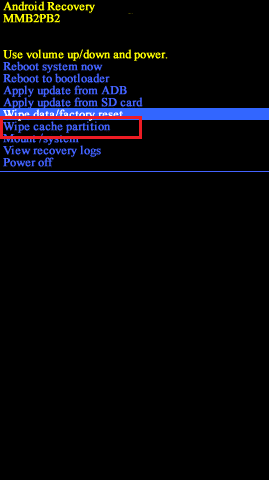
7. 선택하려면 전원 버튼을 한 번 클릭합니다. 다시 눌러 확인 합니다.
8. 캐시 파티션이 완전히 지워질 때까지 기다리십시오. 전화가 자동으로 다시 시작됩니다.
Note 4가 켜지지 않는 문제가 해결되었는지 확인합니다.
방법 7: 공장 초기화 참고 4
안전 모드 및 복구 모드에서 Note 4를 부팅해도 문제가 해결되지 않으면 Samsung 장치를 공장 초기화해야 합니다. Samsung Galaxy Note 4를 공장 초기화하면 하드웨어에 저장된 모든 메모리가 삭제됩니다. 완료되면 최신 버전으로 업데이트합니다. 이것은 Note 4가 문제를 켜지 않음을 해결해야 합니다.
참고: 재설정할 때마다 장치와 관련된 모든 데이터가 삭제됩니다. 재설정하기 전에 모든 파일을 백업하는 것이 좋습니다.
참고 4를 공장 초기화하는 방법은 다음과 같습니다.
1. 이전 방법의 1-5단계 에서 설명한 대로 Android 복구 모드에서 기기를 부팅합니다.
2. 그림과 같이 Wipe data/factory reset 을 선택합니다.
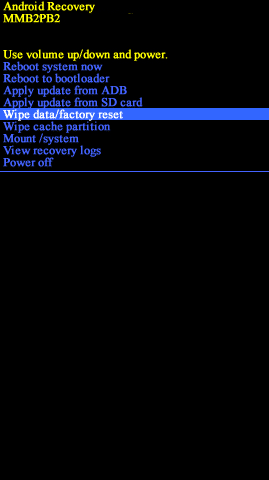
참고: 볼륨 버튼을 사용하여 화면에서 사용 가능한 옵션을 살펴보십시오. 전원 버튼을 사용하여 원하는 옵션을 선택하십시오.
3. 여기에서 Android 복구 화면에서 예 를 클릭합니다 .
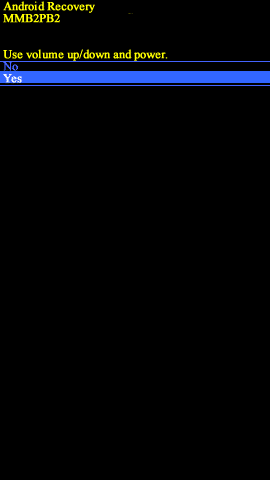
4. 이제 장치가 재설정될 때까지 기다립니다.
5. 완료되면 아래 그림과 같이 지금 시스템 재부팅 을 클릭합니다.
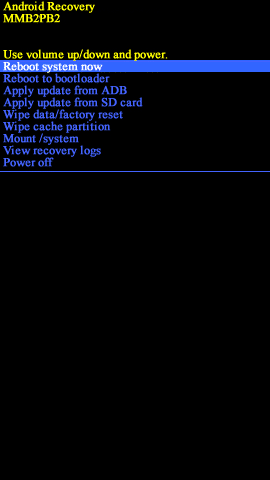
방법 8: 기술 지원 찾기
모든 방법이 실패할 경우 숙련된 기술자가 Note 4를 점검할 수 있는 공인된 삼성 서비스 센터를 방문하는 것이 좋습니다.
추천:
- 스마트폰 배터리가 느리게 충전되는 9가지 이유
- Android에서 느린 충전을 수정하는 방법
- Android가 무작위로 다시 시작되는 이유는 무엇입니까?
- Galaxy Tab A가 켜지지 않는 문제 수정
이 가이드가 도움이 되었기를 바라며 Note 4가 켜지지 않는 문제를 해결할 수 있기를 바랍니다. 어떤 방법이 효과가 있었는지 알려주십시오. 질문/제안 사항이 있는 경우 아래 의견란에 기재하십시오.
